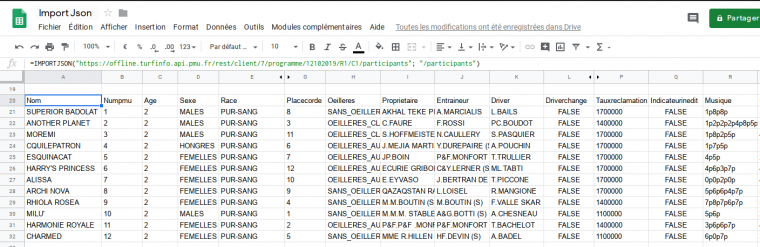
En utilisant les feuilles de calculs de Google Sheets et les fichiers JSON fournis par le PMU, on peut se confectionner un tableau de bord avec les informations des courses et des partants.
Création de la feuille de calcul
Pour cela, il faut un compte Google, et se connecter sur le Drive.
On crée une nouvelle feuille de calcul en cliquant sur le bouton Nouveau, puis choisir Google Sheets / Feuille de calcul vierge
En haut à gauche, donner un titre à votre feuille à la place de "Feuille de calcul sans titre"
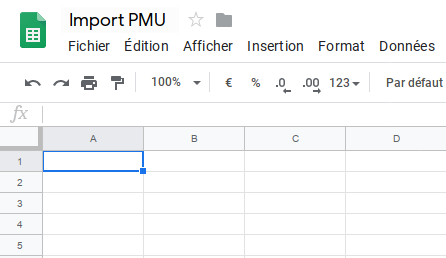
Création du script
Pour traiter les fichier JSON du PMU, il faut configurer un script.
- Aller dans le menu Outils / Éditeur de script
- Supprimer le code qui est présent
- Copier le script de Brad Jasper et Trevor Lohrbeer qui se trouve à cette adresse https://raw.githubusercontent.com/bradjasper/ImportJSON/master/ImportJSON.gs
- Enregistrer le script en cliquant sur la disquette ou en allant dans le menu Fichier / Enregistrer et donner un nom au script, par exemple ImportJson
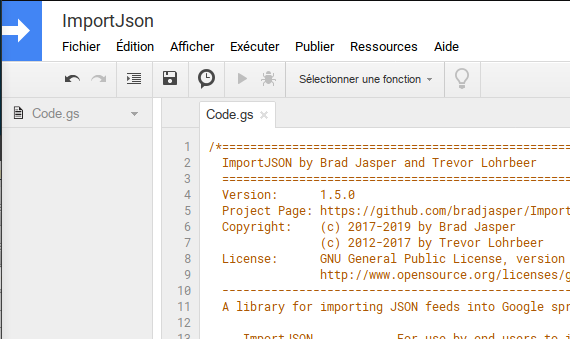
Aller dans le menu Outils / Importer
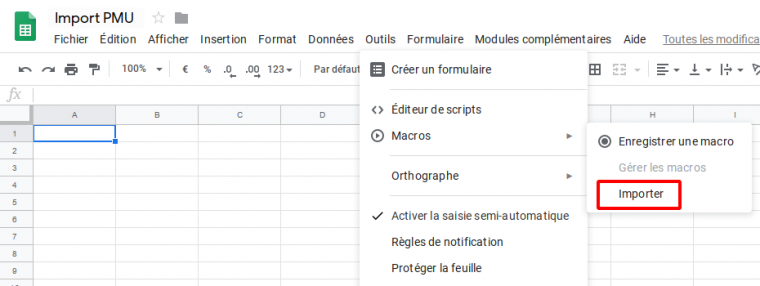
Puis cliquer sur tous les liens "Ajouter la fonction"
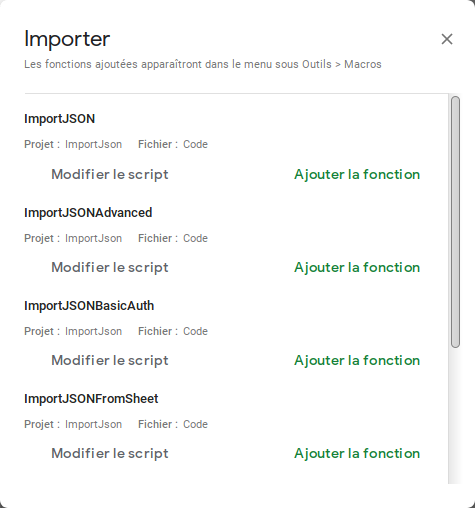
Fermer la fenêtre en cliquant sur la petite croix en haut à droite
Autoriser le script
Aller dans le menu Outils / Macros et cliquer sur ImportJson
Une fenêtre devrait s'ouvrir pour demander l'autorisation d'utiliser ce script
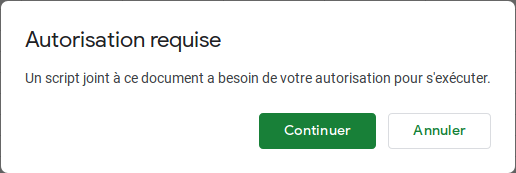
Cliquer sur Continuer
- Une autre fenêtre s'ouvre, sélectionner votre compte Google
- Cliquer ensuite sur Paramètres avancés
- Puis en bas, cliquer sur Accéder à ImportJson (non sécurisé)
- Cliquer ensuite sur le bouton bleu Autorise
Vous allez recevoir un courriel pour vous signaler que le script est activé et vérifier que c'est bien vous qui l'avez activé.
Utilisation des fichiers JSON du PMU
Maintenant que tout est configuré, on va enfin pouvoir importer les informations des courses.
Dans la cellule A1, coller la formule suivante
=IMPORTJSON("https://offline.turfinfo.api.pmu.fr/rest/client/7/programme/12102019/R1/C1/participants"; "/participants")
Cela va afficher les partants pour la course 1 de la réunion 1 du 12 octobre 2019.
Modifiez la date, la réunion ou le numéro de la course dans l'adresse (12102019/R1/C1)
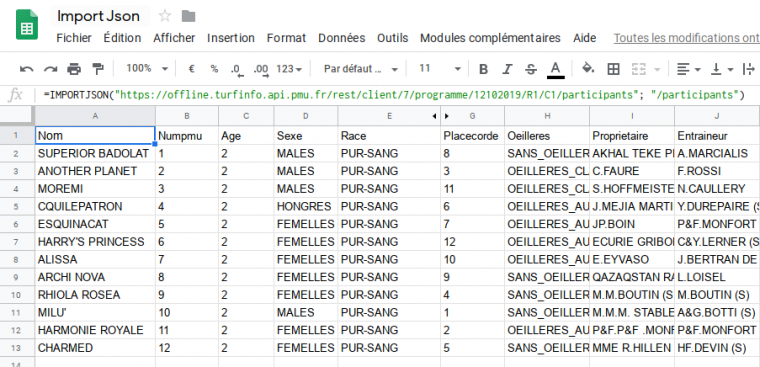
Il est possible de filtrer seulement quelques colonnes. Par exemple pour afficher le numéro, le jockey et les commentaires, on peut écrire la formule
=IMPORTJSON("https://offline.turfinfo.api.pmu.fr/rest/client/7/programme/12102019/R1/C2/participants"; "/participants/numPmu,/participants/driver,/participant/age,/participants/commentaireApresCourse/texte")
En mettant /participants/driver, ça affiche toutes les colonnes qui commencent par le mot driver, c'est pour cela qu'on a aussi la colonne Driverchange qui s'affiche
On peut également masquer les colonnes qui ne nous intéresse pas en faisant un clic droit sur la colonne et en choisissant Masquer la colonne
Il y a aussi d'autres adresses qui permettent d'avoir d'autres informations.
Vous pouvez les ouvrir avec Firefox afin d'avoir une vue de tous les champs disponibles
Exemple avec l'url
https://offline.turfinfo.api.pmu.fr/rest/client/7/programme/12102019/R1/C1
Vous aurez toutes les informations pour la course R1/C1
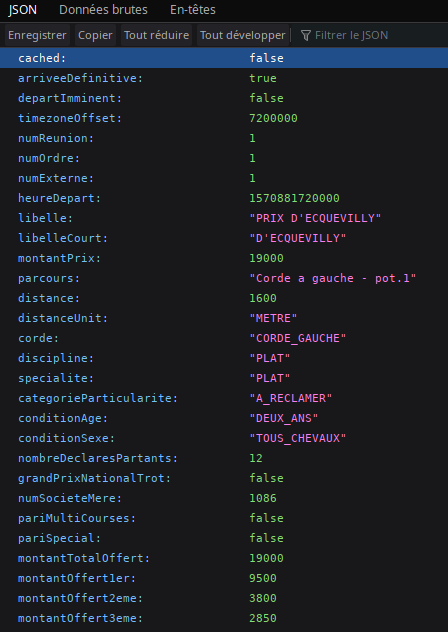
Avec l'url
https://offline.turfinfo.api.pmu.fr/rest/client/7/programme/12102019/
vous aurez toutes les informations de la journée
Exemple de filtrage
Ouvrez l'url suivante avec Firefox
https://offline.turfinfo.api.pmu.fr/rest/client/7/programme/12102019/R1/
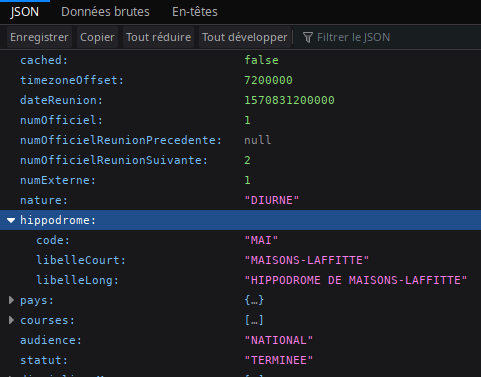
Si on veut afficher les infos qui sont dans le champ hippodrome
=IMPORTJSON("https://offline.turfinfo.api.pmu.fr/rest/client/7/programme/12102019/R1/"; "/hippodrome")
Pour afficher les infos qui sont dans le champ courses
=IMPORTJSON("https://offline.turfinfo.api.pmu.fr/rest/client/7/programme/12102019/R1/"; "/courses")